Androidスマホの画面が割れてしまったら、とてもショックですよね。ただし、そのような事故に遭遇した場合は、落ち着いて、画面が壊れた Android スマートフォンからデータを回復する方法を考えてください。壊れた携帯電話にはかなりの数の重要なファイルがあり、それらを永久に失わないようにするためには、すぐにデータを回復する必要があることに注意した方がよいでしょう。
しかし、壊れた画面の Android スマートフォンからデータを取得できる可能性があることは安心です。以下の方法を読んで、Android データを救出するために使用してください。
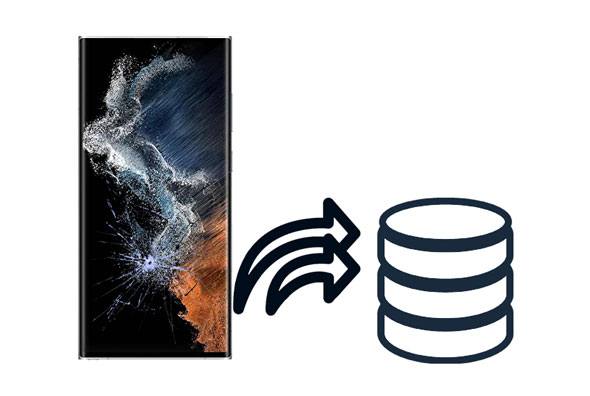
「携帯電話のディスプレイが動作しません。携帯電話からデータを取得するにはどうすればよいですか?」この問題をトラブルシューティングするには、壊れた Android デバイスからデータを回復する便利なプログラムである、この壊れた Android データ回復ソフトウェアを使用できます。 黒い画面の Android 携帯電話からデータを抽出することもできます。さらに、連絡先、メッセージ、写真、通話履歴などを復元することができます。
- 画面が割れたAndroidのデータを復元します。
- Android データをインターフェイスに表示し、必要なファイルを選択できるようにします。
- 写真、連絡先、WhatsApp データ、メッセージなど、複数の Android データ タイプをサポートします。
- Android の内部および外部ストレージからデータを簡単に抽出します。
さらに、このソフトウェアはSamsung Galaxy S6/S5/S4、Galaxy Note 5/4/3、およびGalaxy Tab Pro 10.1をサポートしています。 Windows PC にダウンロードしてリカバリを開始できます。
ステップ1.壊れたAndroidデータ復元ソフトウェアを起動します
ソフトウェアを PC にダウンロードしたら、インストールして起動してください。次に、左側にある「壊れたAndroidデータの抽出」タブを選択します。

ステップ 2. 接続を確立する
画面が割れたAndroidガジェットをUSB経由でパソコンに接続し、「スタート」アイコンをタップします。次に、デバイス名とモデルを選択し、「確認」をタップします。

ステップ 3. 画面が破損した携帯電話からデータを抽出する
- インターフェイスのガイドに従って携帯電話をダウンロード モードにし、「開始」アイコンをクリックします。

- ソフトウェアはデータをスキャンしてカテゴリ別にリストします。タイプを選択し、必要な詳細ファイルを選択します。最後に、「回復」アイコンをクリックしてファイルをコンピュータに保存します。

ボーナス: WhatsApp バックアップ ファイルを表示するための WhatsApp バックアップ エクストラクターをお探しですか?これでわかりました。
画面が壊れる前に、Android スマートフォンの USB デバッグ機能を有効にしましたか? 「はい」の場合は、自動再生を介して携帯電話からデータを回復できる可能性があります。
ステップ 1. Android スマートフォンを PC に接続する
USB ケーブルを使用して、画面が壊れた携帯電話を PC に接続します。すると、PC が Android デバイスを検出し、デスクトップに「自動再生」ウィンドウが表示されます。
ステップ 2. 画面が壊れた Android 携帯電話から PC にデータをコピーする
[フォルダーを開いてファイルを表示する] オプションを選択し、PC に転送するファイルを見つけます。次に、ファイルをコンピュータ上のフォルダにドラッグ アンド ドロップします。

関連記事: Samsung モバイル デバイスから PC にファイルを転送するのは簡単です。ここでは5つの強力な方法を紹介します。
クラウド バックアップは、画面が壊れた Android スマートフォンからデータを取り出す救世主になる可能性があります。現在の携帯電話がひどく損傷している場合でも、クラウド バックアップ データをネットワーク経由で別の携帯電話に復元できるからです。したがって、データを Google ドライブにバックアップしていれば、問題なくデータを取り戻すことができます。
ステップ 1. Google アカウントでサインインする
パソコンで Google ドライブにアクセスし、バックアップ ファイルを保存しているアカウントでサインインしてください。
ステップ 2. バックアップ ファイルを確認する
- [バックアップ] オプションを選択して、バックアップ ファイルがあるかどうかを確認します。

- 「はい」の場合、セットアップ中に新しい Android スマートフォンで同じ Google アカウントにログインし、バックアップ ファイルを新しいスマートフォンに復元できます。

さらに読む: Android の音楽を PC に簡単に同期したいですか?こういった方法を活用することができます。
USB OTG を利用すると、画面が壊れた携帯電話からデータを復元できる可能性があります。ただし、たとえ壊れていたとしても、デバイスの画面が反応する必要があることに注意してください。そうしないと、デバイスからデータを取り出すことができません。
ステップ 1. 電話をマウスに接続する
壊れたスマートフォンを USB OTG ケーブルでマウスに接続し、マウスを使用してスマートフォンのロックを解除してアクセスしてください。

ステップ 2. データをバックアップする
- 設定アプリに移動し、[アカウント] > [アカウントの追加] > [ Google ] を選択して Google アカウントを追加し、[ Google ドライブにバックアップ] アイコンを有効にします。その後、データは自動的に Google アカウントにアップロードされます。
![]()
- または、Bluetooth、電子メール、またはその他のアプリを介してファイルを別のデバイスに送信することもできます。
ファイルを保存するために Android スマートフォンに SD カードをインストールしている場合は、ファイルのこの部分をスマートフォンから抽出できる可能性があります。ただし、壊れた画面でもファイル マネージャーにアクセスできる場合は、できるだけ早く画面が壊れた携帯電話からカードにデータを転送してください。
ステップ1. 画面を確認する
画面をタッチして、電話機のファイル マネージャーにアクセスできるかどうかを確認します。 「はい」の場合は、電話ファイルをコピーして外部メモリ カードに貼り付けてください。
ステップ2. SDカードをアンインストールする
データの送信が完了するか、画面が完全に破損していることを確認したら、クリップを使用してカードトレイを取り出し、SD カードを取り出します。
ステップ3. SDカードのデータを確認する
次に、カード リーダーを介してカードをコンピュータに接続し、データを確認します。バックアップのためにデータをコンピュータに転送した方がよいでしょう。

画面が壊れた Android スマートフォンからコンピュータにデータを転送する方法はまだあります。それはスクリーンミラーアプリを使うことです。たとえば、このAndroid スクリーン ミラーソフトウェアを使用してAndroid 画面を PC にキャストし、電話上のフォルダーにアクセスしてデータを抽出できます。
画面が壊れる前に携帯電話の USB デバッグ モードを有効にしており、コンピュータが携帯電話を認識している限り、画面上で Android スマートフォンを制御し、データをコンピュータにコピーできます。
このスクリーンミラープログラムを以下からダウンロードしてください。
ステップ 1. ミラー ソフトウェアを実行する
ソフトウェアをダウンロードして PC にインストールした後、それを直接実行し、データ ケーブルを介して携帯電話を PC に接続してください。電話をこの PC に接続する前に、USB デバッグを許可し、「 MTP 」オプションを選択していることを確認してください。
ステップ 2. 権限を与える
接続したら、コンピューターの「オンにする」アイコンをタップして、電話にミラーアプリをインストールします。これで、PC 上で携帯電話を制御できるようになります。
ステップ 3. Android フォンから PC にファイルを転送する
コンピュータから携帯電話にアクセスし、必要なファイルを見つけます。次に、それらを PC にドラッグ アンド ドロップし、処理を待ちます。

Android スマートフォンの画面が壊れていても、これらの方法を使用してデバイスからデータを回復できます。お使いの携帯電話のモデルがこの壊れた Android データ抽出ソフトウェアでサポートされている場合は、それを使用して携帯電話からコンピュータに問題なくデータを取得できます。それとは別に、Google バックアップを確認したり、USB OTG ケーブルを使用したり、スクリーン ミラー アプリを利用してファイルを取得したりできます。
関連記事
Mac から Android に写真を迅速に転送する 5 つの方法
Android でテキスト メッセージをシームレスにバックアップおよび復元する [5 つの実証済みの方法]
Androidフォン/タブレットで連絡先をバックアップおよび復元する方法[4つの方法]
Android で削除された PDF ファイルを復元する方法 | 3 つのアプローチと追加のヒント
Mi Phoneから削除されたビデオを復元する方法 | 5 安全で効果的なソリューション
Jihosoft Android Phone Recovery レビュー: 試してみる価値はありますか? (包括的な)
Copyright © samsung-messages-backup.com All Rights Reserved.